Jak dodać produkt na Pinterest, aby skutecznie sprzedawać
Z milionami użytkowników, którzy codziennie szukają inspiracji, Pinterest staje się kanałem sprzedaży o dużym potencjale. Dodanie produktów do Pinterest nie tylko pomaga dotrzeć do klientów, ale także optymalizuje zdolność do konwersji. Jeśli nie wiesz, jak dodać produkty do Pinterest, nie martw się! Ten artykuł dostarczy ci szczegółowych instrukcji krok po kroku, abyś mógł zacząć już dziś.
I. Czy Pinterest wspiera sprzedaż?
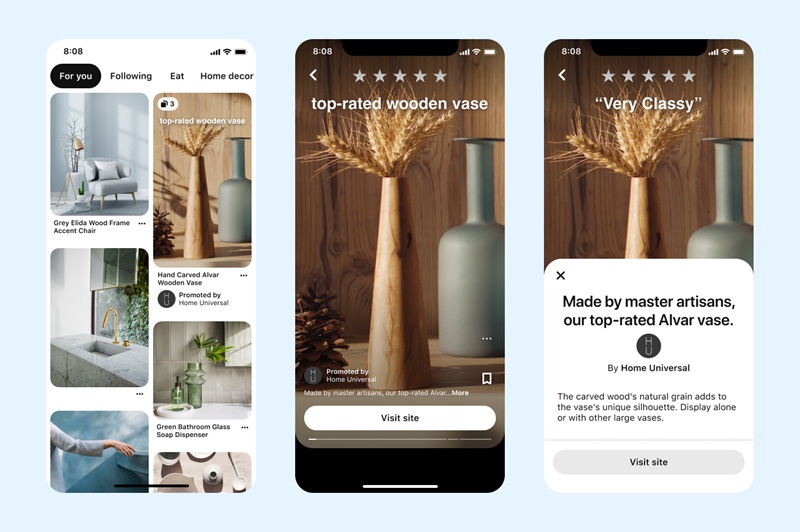
Odpowiedź brzmi tak. Pinterest nie tylko wspiera dodawanie produktów, ale także oferuje narzędzia, które pomagają firmom promować i sprzedawać produkty bezpośrednio. Kiedy produkt zostaje dodany do Pinterest, może być wyświetlany w wynikach wyszukiwania, pojawić się na tablicy użytkownika, a nawet być oznaczony w reklamach, aby zwiększyć zasięg.
Jedną z wyjątkowych funkcji Pinterest jest Przypięcie produktu (Product Pins). To rodzaj przypięcia, które umożliwia wyświetlanie pełnych informacji o produkcie, takich jak cena, opis, link do zakupu, co ułatwia klientom podjęcie decyzji. Ponadto Pinterest wspiera reklamy produktowe oraz reklamy pomysłów, co pomaga firmom skuteczniej docierać do klientów.
Jak więc dodać produkt do Pinterest? Oto szczegółowa instrukcja dla każdego typu przypięcia.
Zobacz także: Jak zarabiać na Pintereście
II. Instrukcja dodawania produktów do Pinterest
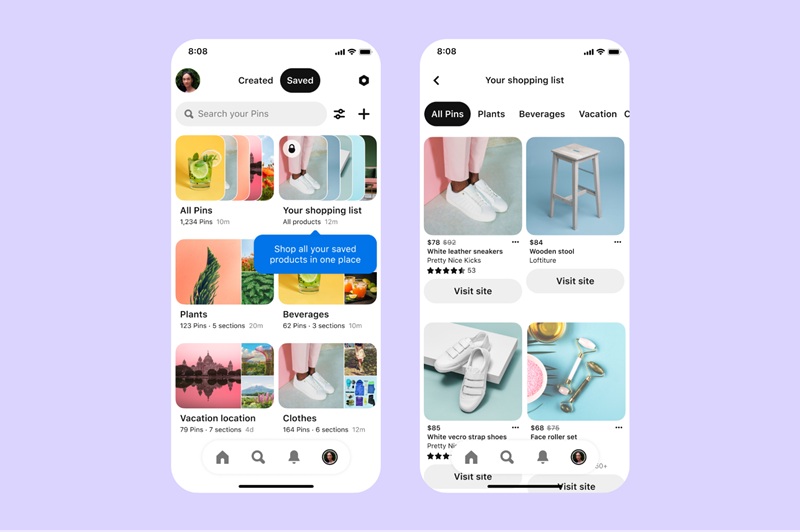
Obecnie Pinterest umożliwia sprzedawcom dodawanie produktów za pomocą trzech głównych metod: nowej reklamy, nowej reklamy pomysłu i nowego przypięcia naturalnego. Każda z metod ma własny sposób realizacji, w zależności od potrzeby promowania produktu. Oto szczegółowa instrukcja krok po kroku, która pomoże Ci łatwo to zrobić.
1. Jak dodać produkt do Pinterest w nowej reklamie
Jeśli chcesz stworzyć reklamę produktu na Pinterest, aby przyciągnąć więcej klientów, wykonaj następujące kroki:
Krok 1: Zaloguj się na konto firmowe Pinterest
Wejdź na Pinterest Business i zaloguj się na swoje konto firmowe. Jeśli jeszcze nie masz konta, musisz je utworzyć przed kontynuowaniem.
Krok 2: Otwórz menedżera reklam
W lewym górnym rogu ekranu kliknij ikonę trzech poziomych linii (menu hamburgerowe), aby otworzyć pasek narzędzi. Znajdziesz tam opcje zarządzania treściami i reklamami.
Krok 3: Rozpocznij tworzenie nowej reklamy
W kategorii „Twórz” wybierz „Twórz przypięcie dla reklamy”. To pierwszy krok, aby opublikować promowany produkt na Pinterest.
Krok 4: Prześlij zdjęcie lub film produktu
Kliknij ikonę strzałki w górę w okręgu, aby wybrać zdjęcie lub film z komputera. Możesz również przeciągnąć i upuścić plik bezpośrednio do okna przesyłania. Upewnij się, że zdjęcie lub film ma wysoką jakość i odpowiednie proporcje, aby przyciągnąć uwagę oglądających.
Krok 5: Dodaj produkt do przypięcia
Po przesłaniu obrazu kliknij ikonę tagu w lewym rogu obrazu lub filmu. Następnie kliknij okrągłą ikonę z plusem poniżej „Dodaj produkt”, aby dodać produkt do swojego przypięcia.
Krok 6: Wybierz metodę dodania produktu: Możesz dodać produkt do przypięcia na trzy sposoby:
-
Twoje przypięcie: Wyszukaj w dostępnych przypięciach produktów, wpisując tytuł lub opis.
-
URL: Wpisz link do strony produktu na swojej stronie internetowej, aby Pinterest automatycznie utworzył nowe przypięcie produktu.
-
Kategoria produktu: Wyszukaj kategorię produktu po ID produktu, jeśli wcześniej dodałeś kategorie na Pinterest.
Krok 7: Zapisz i opublikuj reklamę
Po zakończeniu tagowania produktu kliknij „Zapisz produkt”, a następnie kliknij „Gotowe”. Wprowadź szczegółowe informacje o produkcie i kliknij „Opublikuj”, aby zakończyć proces dodawania produktu na Pinterest jako reklamę.
2. Jak dodać produkt do Pinterest w reklamie pomysłu
Reklama pomysłu na Pinterest pozwala na dzielenie się historią marki za pomocą wielu obrazów lub filmów w jednym przypięciu. Jeśli chcesz dodać produkt do tego rodzaju reklamy, wykonaj następujące kroki:
Krok 1: Zaloguj się na konto firmowe: Wejdź na Pinterest Business i zaloguj się na swoje konto firmowe.
Krok 2: Otwórz narzędzie do tworzenia reklam: Kliknij ikonę hamburgera w lewym górnym rogu, aby otworzyć menu, a następnie wybierz „Twórz przypięcie pomysłu do reklamy”.
Krok 3: Wybierz treść reklamy: Kliknij „Utwórz nową”, aby rozpocząć nową reklamę pomysłu, lub wybierz zapisany wcześniej szkic.
Krok 4: Prześlij treści multimedialne: Kliknij ikonę strzałki w górę, aby przesłać zdjęcie lub film z komputera. Możesz również przeciągnąć i upuścić plik, aby łatwiej go przesłać.
Krok 5: Dodaj produkt do reklamy: Kliknij „Dalej”, a następnie wybierz „Dodaj produkt” po prawej stronie przypięcia.
Krok 6: Wybierz metodę dodania produktu: Masz dwie opcje dodania produktu do reklamy:
-
Wyszukaj przypięcie: Wpisz nazwę produktu, aby znaleźć dostępne przypięcia produktów.
-
Użyj linku: Wprowadź URL strony produktu na swojej stronie internetowej, aby Pinterest automatycznie utworzył nowe przypięcie produktu.
Krok 7: Zakończ i opublikuj reklamę
Po zakończeniu procesu dodawania produktu, uzupełnij niezbędne dodatkowe informacje, a następnie kliknij „Opublikuj”, aby uruchomić reklamę pomysłu z przypiętym produktem.
3. Jak dodać produkt do Pinterest w nowym przypięciu naturalnym
Oprócz reklam, możesz także dodać produkt do Pinterest za pomocą nowego przypięcia naturalnego. To skuteczny sposób, aby zaprezentować produkt klientom bez konieczności płacenia za reklamy.
Krok 1: Zaloguj się na konto firmowe Pinterest: Wejdź na Pinterest Business i zaloguj się na swoje konto firmowe, aby zarządzać treściami.
Krok 2: Rozpocznij tworzenie nowego przypięcia: Kliknij ikonę hamburgera w lewym górnym rogu, a następnie wybierz „Twórz przypięcie”.
Krok 3: Prześlij treści obrazów lub filmów: Kliknij ikonę strzałki w górę, aby przesłać zdjęcie lub film z komputera. Przeciągnij i upuść plik, aby szybko go przesłać.
Krok 4: Dodaj produkt do przypięcia: Kliknij „Dodaj produkt” po prawej stronie przypięcia.
Krok 5: Wybierz metodę dodania produktu
-
Wyszukaj przypięcie: Wpisz nazwę produktu, aby znaleźć dostępne przypięcia.
-
Użyj linku: Wprowadź URL strony produktu na swojej stronie internetowej, aby Pinterest utworzył nowe przypięcie produktu.
Krok 6: Zakończ przypięcie i opublikuj: Po dodaniu produktu uzupełnij wszystkie niezbędne informacje, takie jak tytuł, opis i odpowiednia kategoria. Na koniec kliknij „Opublikuj”, aby zakończyć proces dodawania produktu do Pinterest.
Zobacz także: Jak opublikować film na Pintereście
III. Jak usunąć reklamę produktu z Pinterest
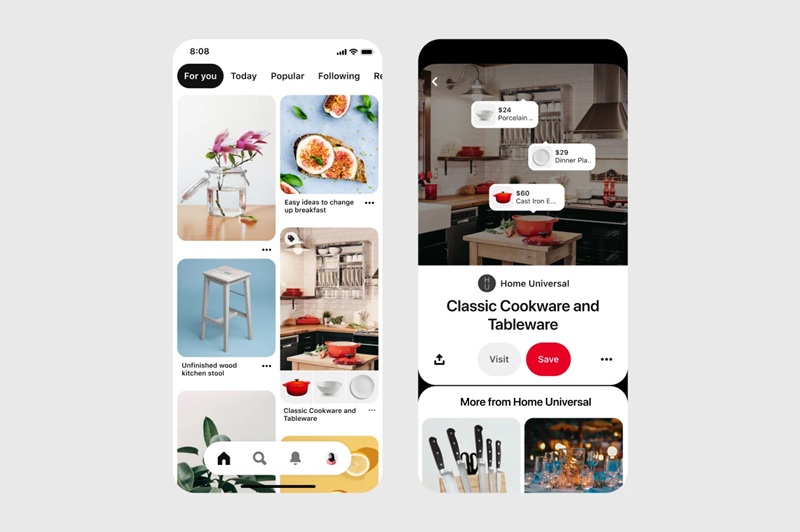
Oto szczegółowa instrukcja, jak usunąć reklamę produktu z Pinterest, abyś mógł łatwo to zrobić:
Krok 1: Zaloguj się na konto firmowe Pinterest
Przejdź do Pinterest Business i zaloguj się na swoje konto firmowe. Upewnij się, że używasz konta firmowego, ponieważ tylko ono ma uprawnienia do prowadzenia i zarządzania reklamami.
Krok 2: Przejdź do menedżera reklam
Po zalogowaniu kliknij ikonę hamburgera (trzy poziome linie) w lewym górnym rogu ekranu. W menu, które się pojawi, wybierz „Reklamy” i kliknij „Menedżer reklam”, aby zobaczyć listę aktywnych kampanii.
Krok 3: Wybierz kampanię reklamową z produktem do usunięcia
W interfejsie menedżera reklam zobaczysz listę działających kampanii. Skorzystaj z filtra lub paska wyszukiwania, aby szybko znaleźć kampanię zawierającą produkt do usunięcia. Kliknij nazwę kampanii, aby otworzyć listę grup reklam.
Krok 4: Znajdź i wybierz reklamę produktu do usunięcia
W grupie reklam zobaczysz różne reklamy produktów. Przewiń listę, znajdź reklamę, którą chcesz usunąć, a następnie kliknij ikonę trzech kropek obok tej reklamy, aby otworzyć menu opcji.
Krok 5: Usuń reklamę produktu z kampanii
W menu opcji wybierz „Wstrzymaj”, jeśli chcesz tylko zatrzymać wyświetlanie reklamy, ale nie usuwać jej całkowicie. Jeśli chcesz usunąć ją na stałe, kliknij „Usuń reklamę”, a następnie potwierdź, klikając „OK” lub „Potwierdź” w oknie powiadomienia.
Krok 6: Sprawdź ponownie listę reklam
Po usunięciu wróć do listy reklam, aby upewnić się, że reklama produktu została pomyślnie usunięta. Jeśli nadal widzisz reklamę, spróbuj odświeżyć stronę lub sprawdź ponownie w historii reklam.
Krok 7: Zaktualizuj kategorię produktu, jeśli to konieczne
Jeśli reklama została usunięta z powodu braku dostępności produktu lub zakończenia jego sprzedaży, upewnij się, że kategoria produktów na Twoim koncie Pinterest jest zaktualizowana, aby uniknąć przypadkowego uruchomienia nieaktualnych reklam w przyszłości. Możesz przejść do sekcji „Kategoria produktów” w menedżerze reklam, aby edytować lub usunąć nieaktualne produkty.
Jeśli chcesz budować swoją markę na Pinterest, umiejętność dodawania produktów jest kluczowa. Pomaga to w dotarciu do odpowiedniej grupy odbiorców i stwarza więcej możliwości sprzedaży. Jednak aby treści były zawsze aktualne i odpowiednie, musisz również wiedzieć, jak usunąć reklamy produktów z Pinterest, gdy zajdzie taka potrzeba. Zrób to już dziś, aby zoptymalizować swoją strategię biznesową!
